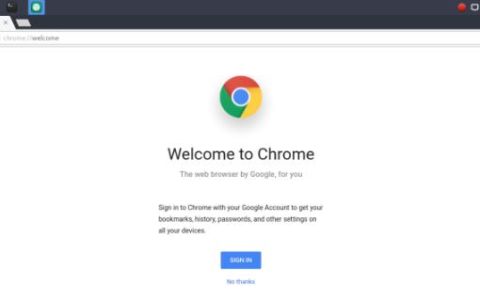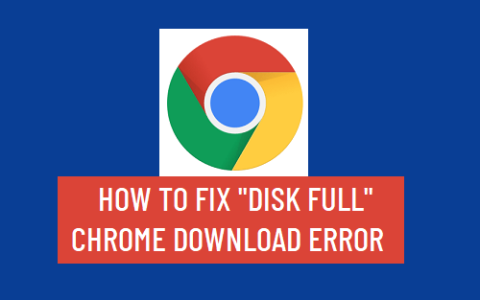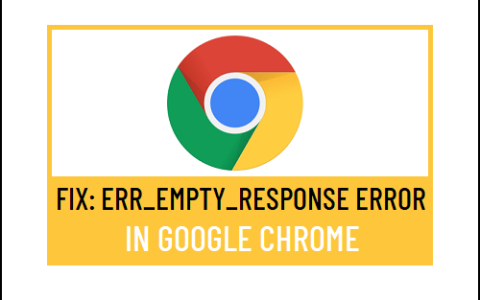谷歌浏览器是大多数互联网用户最流行和最信任的浏览器之一,但是,有时您在网上冲浪时可能会看到 SSL 错误“此站点无法提供安全连接 – ERR_SSL_PROTOCOL_ERROR” 。刷新页面(F5 按钮)可能会解决问题,但在某些情况下,您可能需要执行更多步骤才能解决问题。
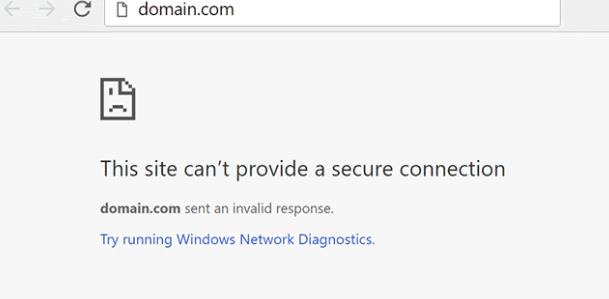
解决方案 1:检查日期和时间是否正确
如果您的计算机或移动设备上的日期和时间有误,您的 Chrome 浏览器可能会显示ERR_SSL_PROTOCOL_ERROR错误。请通过 PC 设置重新检查并调整它。
解决方案 2:清除浏览数据
由于存储的浏览日期,有问题的 SSL 错误可能会一次又一次地出现,您可能必须清理它才能解决问题。
- 打开您的 Chrome 浏览器;
- 按下三个按钮的组合“CTRL + SHIFT + DELETE”;
- 确保设置了“所有时间”范围;
- 设置“Cookie 和其他站点数据”;
- 设置“缓存的图像和文件”;
- 点击“清除数据”按钮;
- 清除过程完成后,重试打开有问题的网站。
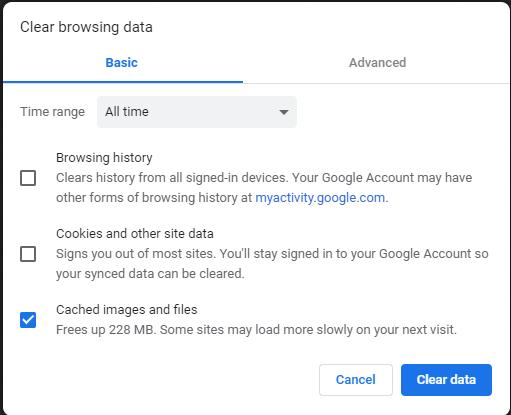
解决方案 3:清除 SSL 缓存
浏览器的 SSL 缓存可能是个问题。您必须尝试清除缓存以解决错误。
- 对于 IE/边缘。您必须打开 Internet 属性并找到“内容”选项卡,将有一个“清除 SSL 状态”按钮。
- 对于 Chrome浏览器,过程类似,单击浏览器右上角的“三点”按钮,找到“设置”。您会在页面底部找到“高级设置”。现在找到“打开代理设置”,在那里您将看到带有“清除 SSL 状态”的“内容”选项卡
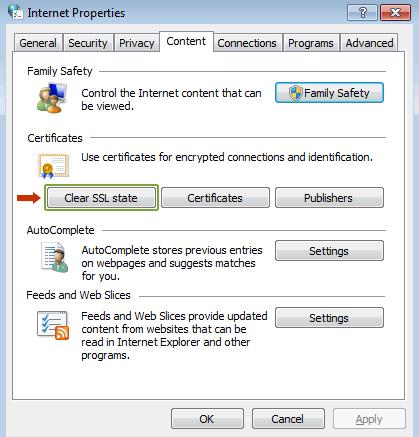
解决方案 4:禁用 Chrome 的 QUIC 协议
运气不好,如果您仍在阅读指南。让我们尝试通过禁用 QUIC 协议来更改 Chrome 浏览器设置。
- 舔浏览器的地址栏并输入/粘贴chrome://flags/#enable-quic并按 Enter;
- 您将看到在实验性 QUIC 协议下的“默认”状态。更改为“已禁用”;
- 重新启动浏览器并重新尝试访问该站点。
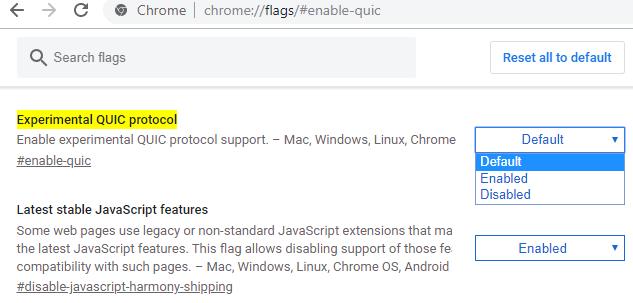
解决方案 6:检查您的防火墙/防病毒软件
我们建议检查防火墙和防病毒设置以及日志文件,以确保它们不会阻止您尝试访问的网站。如果您发现阻止,请仔细检查阻止原因,因为他们可能试图保护您免受恶意网站的侵害。我们不建议关闭防病毒软件。
第 7 步:审查隐私级别和互联网安全
我们的最后一个想法是调整互联网安全和隐私级别。尝试降低级别以防止阻止对某些网站的访问。以下是要遵循的步骤:
- 打开控制面板并找到“Internet 选项”或单击左下角的“开始”/Windows 徽标并在搜索中键入“Internet 选项”;
- 您将看到一个新窗口,您必须在其中单击“安全”选项卡;
- 现在尝试将滑块降低到“中等级别”(如果它具有更高的比例)。现在,重新启动浏览器并尝试再次打开您的网站。
结论总结
我们描述的至少一种解决方案绝对可以帮助您解决错误ERR_SSL_PROTOCOL_ERROR。